网上学习资料一大堆,但如果学到的知识不成体系,遇到问题时只是浅尝辄止,不再深入研究,那么很难做到真正的技术提升。
一个人可以走的很快,但一群人才能走的更远!不论你是正从事IT行业的老鸟或是对IT行业感兴趣的新人,都欢迎加入我们的的圈子(技术交流、学习资源、职场吐槽、大厂内推、面试辅导),让我们一起学习成长!
拉取镜像
[root@localhost ~]# docker pull busybox //拉取busybox(不指定版本时,默认拉取最近版本)
Using default tag: latest
latest: Pulling from library/busybox
5cc84ad355aa: Pull complete
Digest: sha256:5acba83a746c7608ed544dc1533b87c737a0b0fb730301639a0179f9344b1678
Status: Downloaded newer image for busybox:latest
[root@localhost ~]# docker pull ubuntu:18.04 //拉取ubuntu(也可以指定版本拉取)
18.04: Pulling from library/ubuntu
284055322776: Pull complete
Digest: sha256:0fedbd5bd9fb72089c7bbca476949e10593cebed9b1fb9edf5b79dbbacddd7d6
Status: Downloaded newer image for ubuntu:18.04
[root@localhost ~]# docker pull registry.cn-hangzhou.aliyuncs.com/kongd/openlab:ubuntu_18.04 //由于docker拉取时是基于docker hub有时国内站点访问时可能会速度较慢,所以可以指定拉取国内阿里等站点的,也可以自己构建docker镜像站进行拉取。这里不做过多赘述。
ubuntu_18.04: Pulling from kongd/openlab
Digest: sha256:fc0d6af5ab38dab33aa53643c4c4b312c6cd1f044c1a2229b2743b252b9689fc
Status: Downloaded newer image for registry.cn-hangzhou.aliyuncs.com/kongd/openlab:ubuntu_18.04
查看镜像信息
查看当前主机列表
[root@localhost ~]# docker images(也可以使用docker image ls命令来查看)
REPOSITORY TAG IMAGE ID CREATED SIZE
busybox latest beae173ccac6 2 years ago 1.24MB
ubuntu 18.04 5a214d77f5d7 2 years ago 63.1MB
registry.cn-hangzhou.aliyuncs.com/kongd/openlab ubuntu_18.04 5a214d77f5d7 2 years ago 63.1MB
查看镜像详细信息
[root@localhost ~]# docker inspect busybox //在此以查看busybox镜像信息为例
[
{
"Id": "sha256:beae173ccac6ad749f76713cf4440fe3d21d1043fe616dfbe30775815d1d0f6a",
"RepoTags": [
"busybox:latest"
],
"RepoDigests": [
"busybox@sha256:5acba83a746c7608ed544dc1533b87c737a0b0fb730301639a0179f9344b1678"
],
"Parent": "",
"Comment": "",
"Created": "2021-12-30T19:19:41.006954958Z",
"Loaded": "2024-03-13T16:37:54.485607571+08:00",
"Container": "a0007fa726185ffbcb68e90f8edabedd79a08949f32f4f0bcc6e5fed713a72c8",
"ContainerConfig": {
"Hostname": "a0007fa72618",
"Domainname": "",
"User": "",
"AttachStdin": false,
"AttachStdout": false,
"AttachStderr": false,
"Tty": false,
"OpenStdin": false,
"StdinOnce": false,
"Env": [
"PATH=/usr/local/sbin:/usr/local/bin:/usr/sbin:/usr/bin:/sbin:/bin"
],
"Cmd": [
"/bin/sh",
"-c",
"#(nop) ",
"CMD [\"sh\"]"
],
"Image": "sha256:da658412c37aa24e561eb7e16c61bc82a9711340d8fb5cf1a8f39d8e96d7f723",
"Volumes": null,
"WorkingDir": "",
"Entrypoint": null,
"OnBuild": null,
"Labels": {},
"Annotations": null
},
"DockerVersion": "20.10.7",
"Author": "",
"Config": {
"Hostname": "",
"Domainname": "",
"User": "",
"AttachStdin": false,
"AttachStdout": false,
"AttachStderr": false,
"Tty": false,
"OpenStdin": false,
"StdinOnce": false,
"Env": [
"PATH=/usr/local/sbin:/usr/local/bin:/usr/sbin:/usr/bin:/sbin:/bin"
],
"Cmd": [
"sh"
],
"Image": "sha256:da658412c37aa24e561eb7e16c61bc82a9711340d8fb5cf1a8f39d8e96d7f723",
"Volumes": null,
"WorkingDir": "",
"Entrypoint": null,
"OnBuild": null,
"Labels": null,
"Annotations": null
},
"Architecture": "amd64",
"Os": "linux",
"Size": 1239820,
"VirtualSize": 1239820,
"GraphDriver": {
"Data": {
"MergedDir": "/var/lib/docker/overlay2/4beb70f0835dd66d616bd0ae25176d019236743fd00eec1bda704ec6872297b3/merged",
"UpperDir": "/var/lib/docker/overlay2/4beb70f0835dd66d616bd0ae25176d019236743fd00eec1bda704ec6872297b3/diff",
"WorkDir": "/var/lib/docker/overlay2/4beb70f0835dd66d616bd0ae25176d019236743fd00eec1bda704ec6872297b3/work"
},
"Name": "overlay2"
},
"RootFS": {
"Type": "layers",
"Layers": [
"sha256:01fd6df81c8ec7dd24bbbd72342671f41813f992999a3471b9d9cbc44ad88374"
]
},
"Metadata": {
"LastTagTime": "0001-01-01T00:00:00Z"
}
}
]
删除镜像
[root@localhost ~]# docker rmi ubuntu:18.04(也可用docker image rm ubuntu:18.04命令完成)如果删除时需要进行强制删除可以采用-f参数
Untagged: ubuntu:18.04
Untagged: ubuntu@sha256:0fedbd5bd9fb72089c7bbca476949e10593cebed9b1fb9edf5b79dbbacddd7d6
[root@localhost ~]# docker images
REPOSITORY TAG IMAGE ID CREATED SIZE
busybox latest beae173ccac6 2 years ago 1.24MB
myubuntu 18.04 5a214d77f5d7 2 years ago 63.1MB
导出导入镜像
| ip | 主机名 |
| 192.168.27.137 | 导出 |
| 192.168.27.141 | 导入 |
导出
[root@localhost ~]# docker save -o images.tar busybox:latest myubuntu:18.04
-o:指定导出镜像的位置;
可以同时导出多个镜像;为一个文件;
指定.tar.gz 可以导出并压缩。
[root@localhost ~]# scp images.tar 192.168.27.137:~
The authenticity of host '192.168.27.137 (192.168.27.137)' can't be established.
ED25519 key fingerprint is SHA256:wKCxBY5GtfgHv2MW283QFPMTGf6L4CqjVBroqsX6wso.
This key is not known by any other names
Are you sure you want to continue connecting (yes/no/[fingerprint])? yes
Warning: Permanently added '192.168.27.137' (ED25519) to the list of known hosts.
Authorized users only. All activities may be monitored and reported.
root@192.168.27.137's password:
### 最后的话
最近很多小伙伴找我要Linux学习资料,于是我翻箱倒柜,整理了一些优质资源,涵盖视频、电子书、PPT等共享给大家!
### 资料预览
给大家整理的视频资料:
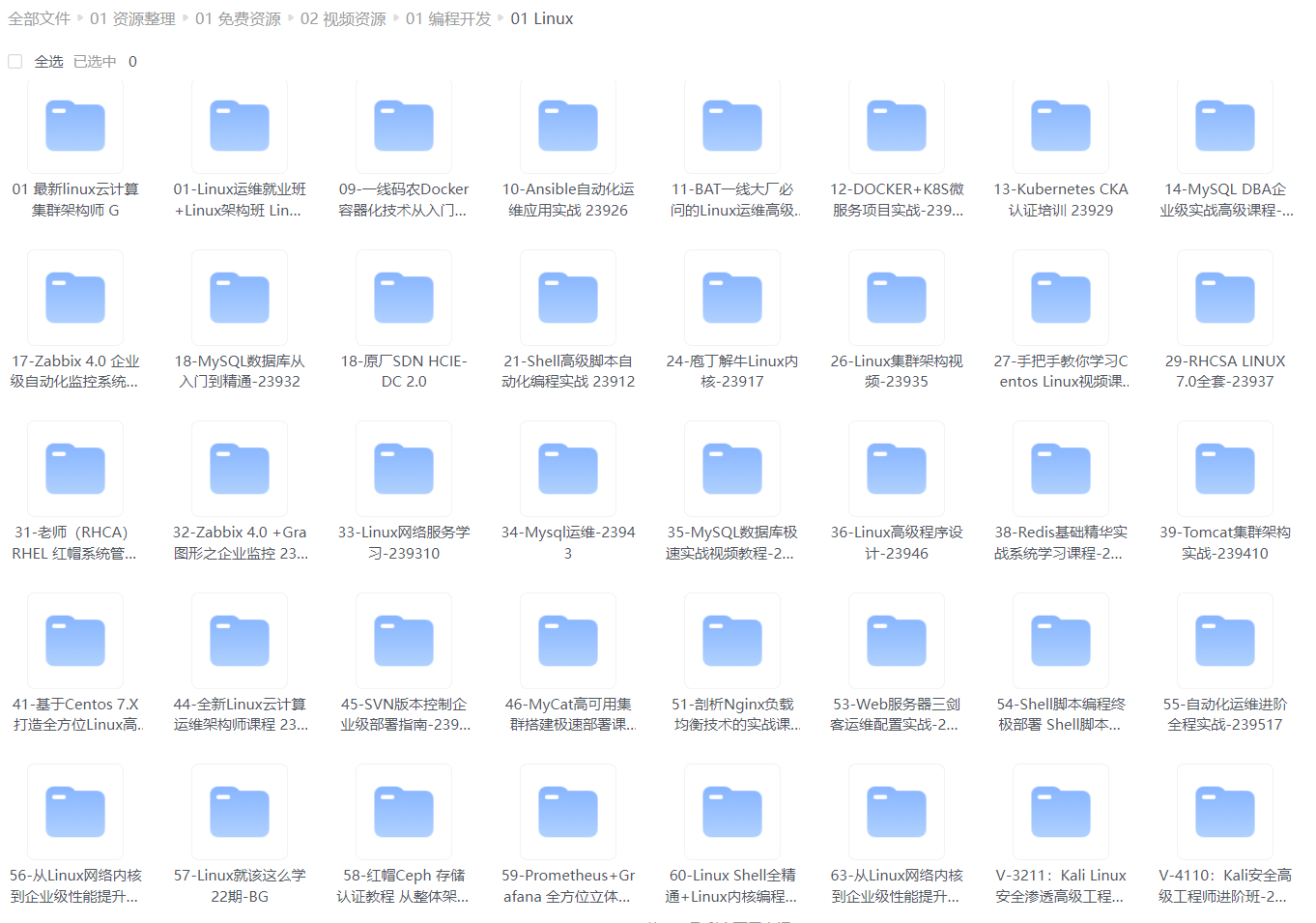
给大家整理的电子书资料:
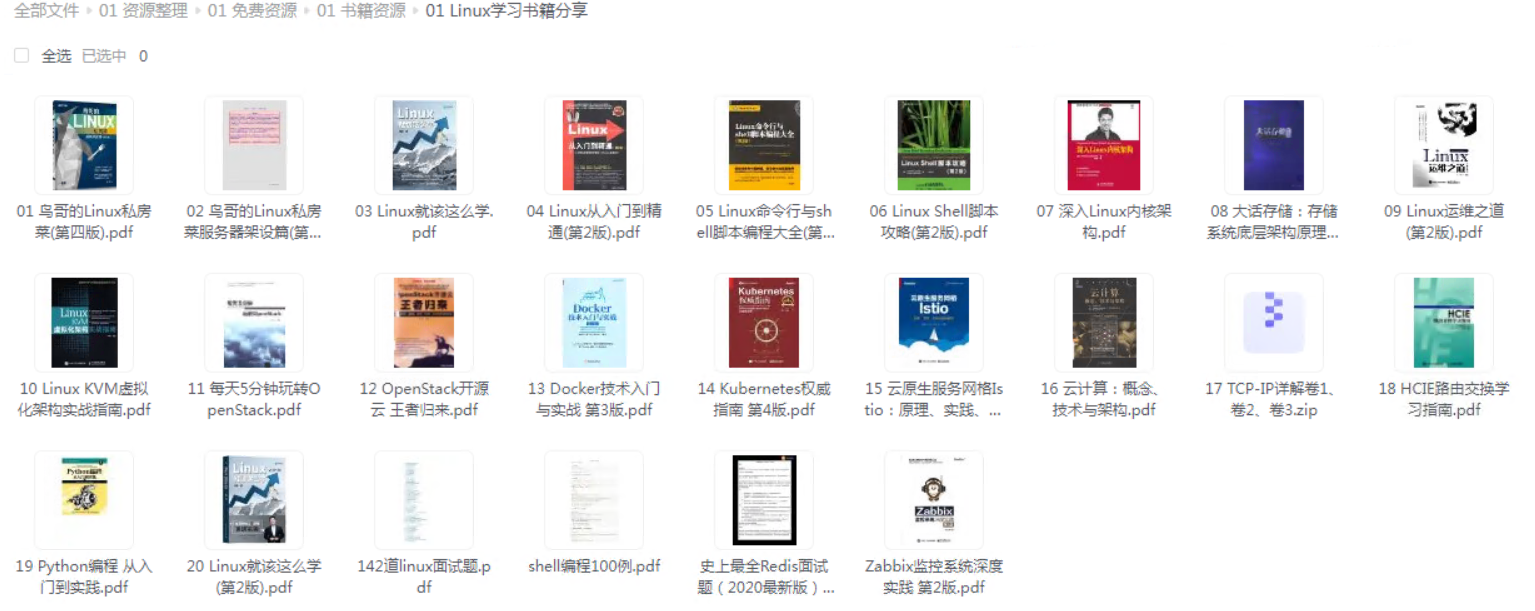
**如果本文对你有帮助,欢迎点赞、收藏、转发给朋友,让我有持续创作的动力!**
**网上学习资料一大堆,但如果学到的知识不成体系,遇到问题时只是浅尝辄止,不再深入研究,那么很难做到真正的技术提升。**
**[需要这份系统化的资料的朋友,可以点击这里获取!](https://bbs.csdn.net/topics/618635766)**
**一个人可以走的很快,但一群人才能走的更远!不论你是正从事IT行业的老鸟或是对IT行业感兴趣的新人,都欢迎加入我们的的圈子(技术交流、学习资源、职场吐槽、大厂内推、面试辅导),让我们一起学习成长!**
尝辄止,不再深入研究,那么很难做到真正的技术提升。**
**[需要这份系统化的资料的朋友,可以点击这里获取!](https://bbs.csdn.net/topics/618635766)**
**一个人可以走的很快,但一群人才能走的更远!不论你是正从事IT行业的老鸟或是对IT行业感兴趣的新人,都欢迎加入我们的的圈子(技术交流、学习资源、职场吐槽、大厂内推、面试辅导),让我们一起学习成长!**






















 1779
1779

 被折叠的 条评论
为什么被折叠?
被折叠的 条评论
为什么被折叠?








